Урок 28. Алгоритмы с ветвлениями. Практическая работа № 12. Создаем презентацию с гиперссылками
Презентация «Типы алгоритмов»
 |
Ключевые слова:
• линейные алгоритмы
• алгоритмы с ветвлениями
• алгоритмы с повторениями
В алгоритмах команды записываются друг за другом в определённом порядке.
Алгоритмы с ветвлениями
В жизни часто приходится принимать решение в зависимости от сложившейся обстановки. Если идёт дождь, мы берём зонт и надеваем плащ; если жарко, надеваем лёгкую одежду. Встречаются и более сложные условия выбора. В некоторых случаях от выбранного решения зависит дальнейшая судьба человека.
Логику принятия решения можно описать так:
ЕСЛИ <условие> ТО <действия 1> ИНАЧЕ <действия 2>
Пример:
ЕСЛИ хочешь быть здоров, ТО закаляйся, ИНАЧЕ валяйся весь день на диване.
В некоторых случаях <действия 2> могут отсутствовать:
ЕСЛИ <условие> ТО <действия 1>
Пример:
ЕСЛИ назвался груздем, ТО полезай в кузов.
Форма организации действий, при которой в зависимости от выполнения или невыполнения некоторого условия совершается либо одна, либо другая последовательность действий, называется ветвлением.
Изобразим в виде блок-схемы последовательность действий ученика 6 класса Мухина Васи, которую он представляет себе так: «Если Павлик дома, будем решать задачи по математике. В противном случае следует позвонить Марине и вместе готовить доклад по биологии. Если же Марины нет дома, то надо сесть за сочинение» (рис. 60).
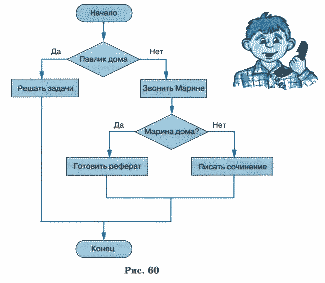
А вот так, с помощью блок-схемы можно очень наглядно представить рассуждения при решении следующей задачи (рис. 61).
Из трёх монет одинакового достоинства одна фальшивая (более лёгкая). Как её найти с помощью одного взвешивания на чашечных весах без гирь?
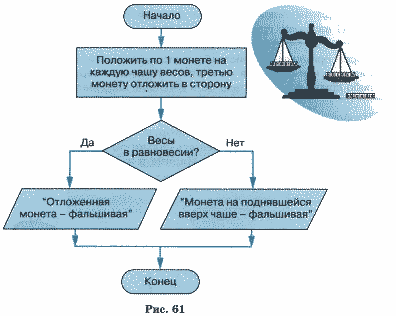
Вопросы и задания
1. Какие алгоритмы называют линейными? Приведите пример линейного алгоритма.
2. Исполнитель Вычислитель умеет выполнять только две команды: умножать на 2 и прибавлять 1. Придумайте для него наиболее короткий алгоритм получения из 0 числа 50.
3. Какая форма организации действий называется ветвлением? Приведите пример алгоритма, содержащего ветвление.
4. Вспомните сюжет русской народной сказки «Гуси-лебеди». Какие условия должна была выполнить её героиня? Вспомните другие сказки, герои которых должны были совершить выбор, определяющий их судьбу.
5. Прочитайте отрывок из стихотворения Дж. Родари «Чем пахнут ремёсла? »:
У каждого дела запах особый:
В булочной пахнет тестом и сдобой.
Мимо столярной идешь мастерской —
Стружкою пахнет и свежей доской.
Пахнет маляр скипидаром и краской.
Пахнет стекольщик оконной замазкой.
Куртка шофёра пахнет бензином,
Блуза рабочего — маслом машинным.
Перефразируйте информацию о профессиях с помощью слов «ЕСЛИ ... ТО».
6. Из 9 монет одинакового достоинства одна фальшивая (более лёгкая). За какое минимальное число взвешиваний на чашечных весах без гирь вы можете её определить?
7. Какая форма организации действий называется повторением? Приведите пример алгоритма, содержащего повторение.
8. В каких известных вам литературных произведениях имеет место циклическая форма организации действий?
9. Где окажется исполнитель, выполнивший 16 раз подряд следующую группу команд?
пройти 10 метров вперёд
повернуть на 90° по часовой стрелке
10. Какую группу действий и сколько раз следует повторить при решении следующей задачи?
Сорок солдат подошли к реке, по которой на лодке катаются двое мальчиков. Как солдатам переправиться на другой берег, если лодка вмещает только одного солдата либо двух мальчиков, а солдата и мальчика уже не вмещает?
11. Вспомните задачу о Вычислителе, умеющем только умножать на 2 и прибавлять 1. Разрабатывать для него рациональные (короткие) программы будет значительно проще, если вы воспользуетесь следующей блок-схемой:
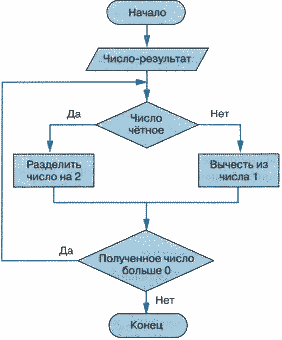
Используя эту блок-схему, составьте рациональные программы получения из числа 0 чисел 1024 и 500.
Компьютерный практикум
Ресурсы ЕК ЦОР
1. Интерактивное задание «Ветвление - 2.1» (N 193036) |
2. Интерактивное задание «Ветвление - 2.2» (N 193264) |
 |
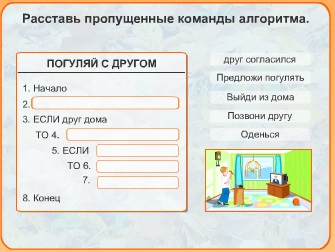 |
3. Интерактивное задание «Цикл - 1.2» (N 193295) |
4. Интерактивное задание «Цикл - 3.2» (N 193103) |
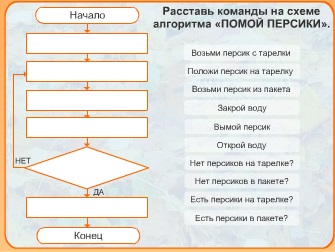 |
 |
5. Интерактивное задание «Цикл - 6.2» (N 193240) |
|
 |
|
|
|
Компьютерный практикум
Работа 16 «Создаём презентацию с гиперссылками»
 |
Задание 1. Времена года |
1. Запустите программу PowerPoint.
2. На вкладке Главная в группе Слайды щёлкните мышью на кнопке Макет. Выберите слайд Заголовок и объект.
3. В поле Заголовок слайда введите текст «Времена года». Выделите введённый заголовок и перейдите на вкладку Форматирование. С помощью инструментов группы Стили Word Art придайте заголовку красочный вид.
4. В поле Текст слайда перечислите все времена года. Выделите получившийся маркированный список и перейдите на вкладку Главная. С помощью инструментов группы Шрифт придайте списку красочный вид.
5. Создайте ещё один слайд (команда Создать слайд). Выполните команду Макет — Два объекта.
6. Озаглавьте слайд «Зима». Придайте заголовку красочный вид.
7. В одно из полей для ввода текста введите любое известное вам четверостишие о зиме. Если компьютер подключен к Интернету, используйте эту возможность для поиска соответствующего стихотворения.
8. В свободное поле вставьте рисунок из файла Зима из папки Заготовки. Если компьютер подключен к Интернету, используйте эту возможность для поиска соответствующего изображения.
9. Аналогичным образом создайте слайды «Весна», «Лето» и «Осень».
10. Перейдите на первый слайд. Необходимо связать слово «зима» с соответствующим слайдом, иначе говоря, создать гипересылку. Выделите слово «Зима» и выполните команду Вставка — Гиперссылка.
11. В окне Вставка гиперссылки выберите Связать с: — местом в документе. Выберите место в документе - слайд Зима. Подтвердите свой выбор щелчком на кнопке ОК. Обратите внимание, как изменилось слово «зима» на первом слайде.
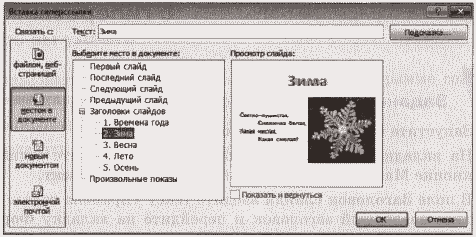
12. Аналогичным образом создайте гиперссылки от слов «Весна», «Лето», «Осень».
13. Создайте на каждом из слайдов Зима, Весна, Лето и Осень управляющую кнопку, обеспечивающую переход на первый слайд. Для этого:
1) перейдите на вкладку Вставка;
2) в группе Иллюстрации выберите инструмент Фигуры;
3) в раскрывшемся списке среди управляющих кнопок выберите кнопку В начало;
4) протягиванием мыши изобразите на слайде кнопку подходящего размера;
5) в окне Настройка действия установите переход по гиперссылке на первый слайд и подтвердите свой выбор щелчком на кнопке ОК.
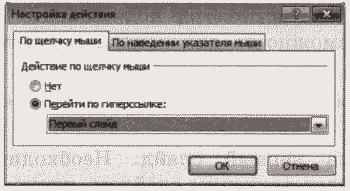
14. Запустите презентацию, нажав клавишу F5. Просмотрите слайды презентации с использованием гиперссылок.
15. Сохраните работу в личной папке под именем Времена года.
 |
Задание 1. Времена года |
1. Запустите программу OpenOffice.org Impress. Создайте пустую презентацию.
2. На панели задач (устанавливается командой Вид — Панель задач) на вкладке Макеты щелчком выберите макет Только заголовок. В поле для заголовка слайда введите текст «Времена года».
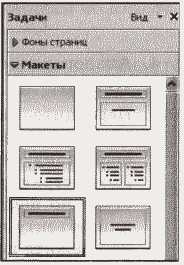
3. С помощью инструмента Галерея текстовых эффектов создайте четыре красочные надписи «Зима», «Весна», «Лето», «Осень».

Добавьте в презентацию новый слайд, выбрав пункт Слайд в меню Вставка. Для нового слайда выберите макет Заголовок, картинка коллекции, текст. Озаглавьте слайд «Зима». В текстовое поле введите любое известное вам четверостишие о зиме, в графическом поле разместите подходящий рисунок из папкиВремена года, вложенной в папку Заготовки. Если компьютер подключен к Интернету, используйте эту возможность для поиска соответствующего изображения.
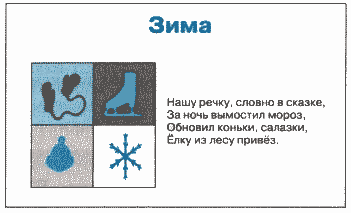
4. Аналогичным образом создайте слайды «Весна», «Лето» и «Осень».
5. Перейдите на первый слайд. Необходимо связать надпись «Зима» с соответствующим слайдом, иначе говоря, создать гиперссылку. Выделите надпись «Зима» и выполните команду Демонстрация — Действие по щелчку мыши. На вкладке Действие по щелчку мыши выберите пункт Перейти к странице или объектуи нажмите кнопку ОК. В раскрывающемся списке укажите цель Страница 2 и нажмите кнопку ОК.
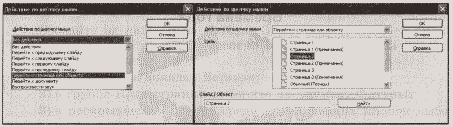
6. Аналогичным образом свяжите надписи «Весна», «Лето», «Осень» с соответствующими слайдами.
7. Создайте на каждом из слайдов Зима, Весна, Лето и Осень надпись-гиперссылку В начало, обеспечивающую переход на первый слайд.
8. Запустите презентацию, нажав на клавишу F5. Просмотрите слайды презентации с использованием гиперссылок.
9. Сохраните работу в личной папке под именем Времена года.
 |
 |
Задание 2. Презентация на свободную тему |
1. Самостоятельно придумайте сюжет для презентации с гиперссылками. Дайте ему название и подготовьте информацию, необходимую для его выполнения.
2. Реализуйте свой проект средствами редактора презентаций. Подготовьтесь представить свою работу товарищам по классу.
Теперь вы умеете
- использовать макеты слайдов разных типов в программе для создания презентаций;
- создавать гиперссылки;
- создавать презентацию из нескольких слайдов, имеющую разветвлённую структуру.
![]() Презентация «Типы алгоритмов» (Open Document Format)
Презентация «Типы алгоритмов» (Open Document Format)
Ссылки на ресурсы ЕК ЦОР
- интерактивное задание «Ветвление - 2.1» (N 193036)
http://files.school-collection.edu.ru/dlrstore/4ff93eba-9655-45b6-8246-04b7eeebd839/%5BNS-INF_4-01-01-02%5D_%5BIM_236%5D.swf - интерактивное задание «Ветвление - 2.2» (N 193264)
http://files.school-collection.edu.ru/dlrstore/d91aae19-07dd-4aa4-9a69-f48adf552792/%5BNS-INF_4-01-01-02%5D_%5BIM_237%5D.swf - интерактивное задание «Цикл - 1.2» (N 193295)
http://files.school-collection.edu.ru/dlrstore/e699d595-2adb-4af6-bf3f-64336b9db311/%5BNS-INF_3-01-05%5D_%5BIM_162%5D.swf - интерактивное задание «Цикл - 3.2» (N 193103)
http://files.school- collection.edu.ru/dlrstore/69d38a71-b7bc-4ac2-9639-4ce0c9beb6b7/%5BNS-INF_3-01-05%5D_%5BIM_166%5D.swf - интерактивное задание «Цикл - 6.2» (N 193240)
http://files.school-collection.edu.ru/dlrstore/f875574e-bf83-475a-bd19-d8d81380ab21/%5BNS-INF_3-01-05%5D_%5BIM_171%5D.swf


